পিডিএফ - পোর্টেবল ডকুমেন্ট ফর্ম্যাট অ্যাডোব কর্পোরেশন দ্বারা বিকাশ করা একটি ফর্ম্যাট। এই ধরণের নথিতে কেবল পাঠ্যই নয়, গ্রাফিক্স, মিডিয়া ফাইলগুলি এবং কাস্টম ফন্টগুলির মতো অতিরিক্ত সংস্থান রয়েছে। এই জাতীয় দলিলগুলির পাঠ্য পুনরুদ্ধার এবং সংরক্ষণের জন্য নিয়মিত পাঠ্য ফাইলগুলির সাথে কাজ করার সময় ব্যবহৃত পদ্ধতিগুলির থেকে পৃথক।
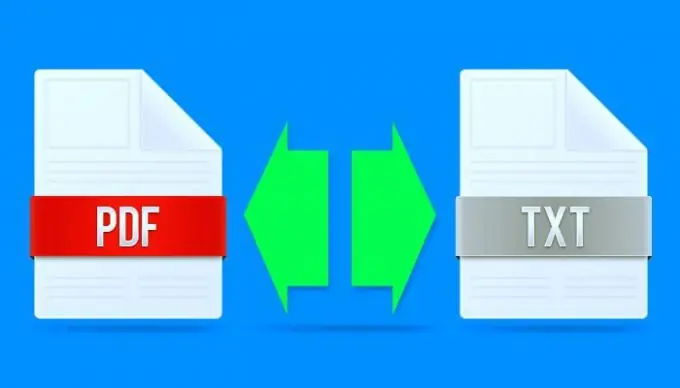
প্রয়োজনীয়
ফক্সিট ফ্যান্টম পিডিএফ, মাইক্রোসফ্ট অফিস ওয়ার্ড।
নির্দেশনা
ধাপ 1
আপনার যদি পিডিএফ ফর্ম্যাটে একটি ডকুমেন্ট থেকে পাঠ্য বিন্যাসের একটি নথিতে (txt, ডক, আরটিএফ, ইত্যাদি) সংরক্ষণ করতে হয়, উদাহরণস্বরূপ, ফক্সিট ফ্যান্টমপিডিএফ। অ্যাপ্লিকেশনটি চালান এবং এতে উত্স নথিটি খুলুন - সংশ্লিষ্ট ডায়ালগটি প্রোগ্রাম মেনুর "ফাইল" বিভাগে "ওপেন" আইটেমটি নির্বাচন করে বা "হট কীগুলি" সিটিটিএল + ও চেপে অনুরোধ করা হয়। যদি এই অ্যাপ্লিকেশনটি নির্দিষ্ট করা থাকে পিডিএফ-ফাইলে কাজ করার জন্য ডিফল্ট প্রোগ্রাম হিসাবে আপনার ওএসে, তারপরে অ্যাপ্লিকেশন আরম্ভ করার এবং এতে কোনও ফাইল লোড করার কাজটি এই ফাইলটিতে ডাবল-ক্লিক করে একত্রিত করা যেতে পারে।
ধাপ ২
সর্বাধিক সহজ পাঠ্য বিন্যাসে একটি খোলার পিডিএফ ডকুমেন্ট সংরক্ষণ করতে - txt - নিজেই পাঠ্যের কোনও ম্যানিপুলেশন প্রয়োজন হয় না, আপনি সরাসরি সংরক্ষণ ক্রিয়ায় যেতে পারেন। Ctrl + Shift + S টিপুন বা অ্যাপ্লিকেশন মেনুর ফাইল বিভাগে সেভ করুন নির্বাচন করুন। ডায়ালগ বাক্সে টাইপ হিসাবে সংরক্ষণ করুন বাক্সে, টিএক্সটি ফাইল নির্বাচন করুন। নীচের ক্ষেত্রগুলিতে, মূল ডকুমেন্টের পৃষ্ঠাগুলি ধরে রাখতে হবে তার সীমাটি নির্দিষ্ট করুন - আপনার কাছে বেছে নিতে তিনটি বিকল্প রয়েছে। তারপরে "সংরক্ষণ করুন" বোতামটি ক্লিক করুন এবং পিডিএফ-পাঠ্যটি টেক্সট-ফর্ম্যাটে লেখা হবে।
ধাপ 3
প্রয়োজনে ফক্সিট এডিটরটিতে খোলার মূল নথির পাঠ্যটি মাইক্রোসফ্ট অফিস ওয়ার্ড ওয়ার্ড প্রসেসরের কাছে স্থানান্তরিত হতে পারে। কী সংমিশ্রণটি Alt = "চিত্র" + 9 টিপুন বা চশমা সহ পৃষ্ঠার চিত্র সহ আইকনটি ক্লিক করুন, এবং দস্তাবেজটি পাঠ্য বিন্যাসে উপস্থাপিত হবে। পছন্দসই খণ্ড বা সমস্ত পাঠ্য (Ctrl + A) নির্বাচন করুন, নির্বাচনটি অনুলিপি করুন (Ctrl + C), ওয়ার্ড উইন্ডোতে স্যুইচ করুন এবং পাঠ্যটি (Ctrl + V) পেস্ট করুন।
পদক্ষেপ 4
বিপরীত অপারেশন - একটি পিডিএফ-নথিতে পাঠ্য সংরক্ষণ করে - মাইক্রোসফ্ট ওয়ার্ড এটিকে নিজেই পরিচালনা করতে পারে। এটি করতে, প্রয়োজনীয় পাঠ্যটি টাইপ করুন বা ওয়ার্ডে একটি সমাপ্ত নথিটি খুলুন এবং তারপরে সেভ ডায়ালগটি কল করুন - অ্যাপ্লিকেশন মেনুতে "হিসাবে সংরক্ষণ করুন" আইটেমটি নির্বাচন করুন। ড্রপ-ডাউন তালিকায় "ফাইলের ধরণ" সর্বাধিক সংক্ষিপ্ত শিলালিপি নির্বাচন করুন - পিডিএফ (*। পিডিএফ)। এর পরে, পরামিতিগুলি সংরক্ষণের জন্য অতিরিক্ত সেটিংস কথোপকথনে উপস্থিত হবে, যা পরিবর্তন করা যেতে পারে, তবে এটি ডিফল্ট সেটিংসের সাথে ছেড়ে যাওয়া ভাল। "সংরক্ষণ করুন" বোতামটি ক্লিক করুন এবং পাঠ্যটি পিডিএফ ফর্ম্যাটে লেখা হবে।






